iPhone一直以来都以拍照性能强悍著称,以下是6个iPhone摄影技巧,如果你不知道基本上iPhone强大的影像功能都浪费了。

iPhone手机
1. 使用“三分法则”构图功能介绍:iPhone相机应用中的“网格”工具可以帮助用户应用“三分法则”,通过将画面分为九宫格,引导用户将主体放置在网格线或交叉点上,从而实现更和谐的构图。操作方法:在“设置”>“相机”>“构图”中启用“网格”功能。使用建议:识别关键元素并将其放置在网格线上,平衡画面,实验不同的构图方式
三分法构图
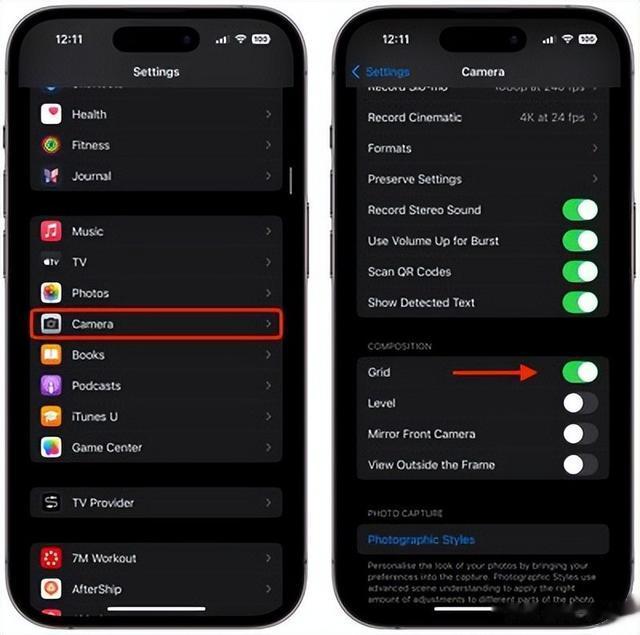
三分法构图设置
2. 拍摄俯视或仰视照片时使用水平校正工具功能介绍:iOS 17中新增的“水平校正”工具可以帮助用户拍摄更平衡的俯视或仰视照片,无需使用三脚架。操作方法:在“设置”>“相机”中启用“水平校正”功能,拍摄时调整手机角度使十字准线对齐。使用建议:适用于拍摄桌面物品、天花板装饰等场景。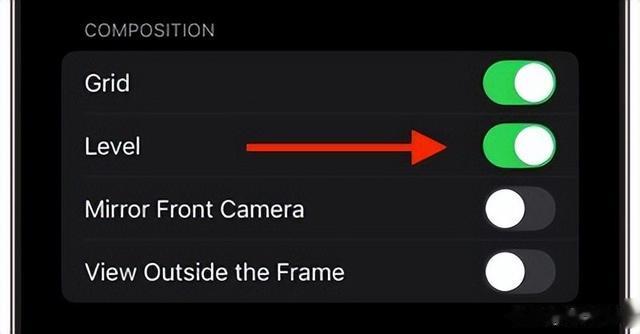

俯视或者仰视水平校正
3. 校正水平照片功能介绍:iOS 17中新增的水平校正功能还可以帮助用户拍摄更直的水平照片。操作方法:启用“水平校正”后,拍摄时屏幕会出现一条断线,调整手机角度使断线变为黄色。使用建议:适用于拍摄风景、建筑等需要水平对齐的场景。
校正水平照片
4. 使用连拍模式拍摄动态场景功能介绍:连拍模式可以让iPhone以每秒10帧的速度快速拍摄多张照片,适合捕捉动态场景或突发事件。操作方法:在“设置”>“相机”中启用“使用音量加键进行连拍”,然后在相机应用中长按音量加键。使用建议:拍摄完成后,照片会自动保存在“照片”应用的“连拍”相册中。
连拍设置
5. 自拍时启用镜像功能功能介绍:默认情况下,iPhone自拍会自动翻转图像,导致与预览时看到的效果不同。用户可以启用“镜像前置相机”功能,使自拍效果与预览一致。操作方法:在“设置”>“相机”中启用“镜像前置相机”。使用建议:适合喜欢在社交媒体上分享自拍的用户。
自拍镜像功能
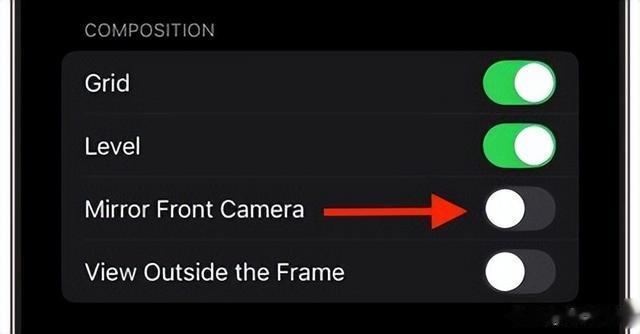
镜像功能设置
6. 查看画面外的内容功能介绍:iPhone 11及后续型号支持“查看画面外内容”功能,用户可以在拍摄时看到画面外的区域,帮助调整构图。操作方法:在“设置”>“相机”>“构图”中启用“查看画面外内容”。使用建议:适用于使用广角或长焦镜头拍摄时,帮助用户更好地调整画面。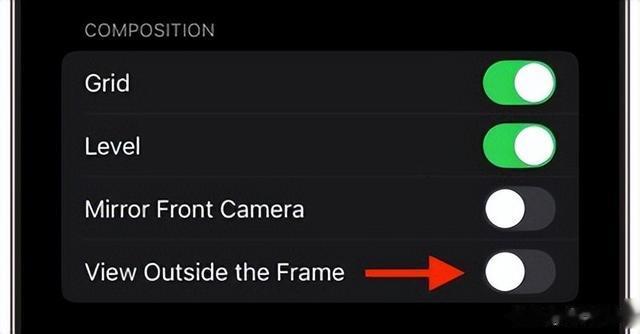
查看画面外内容设置
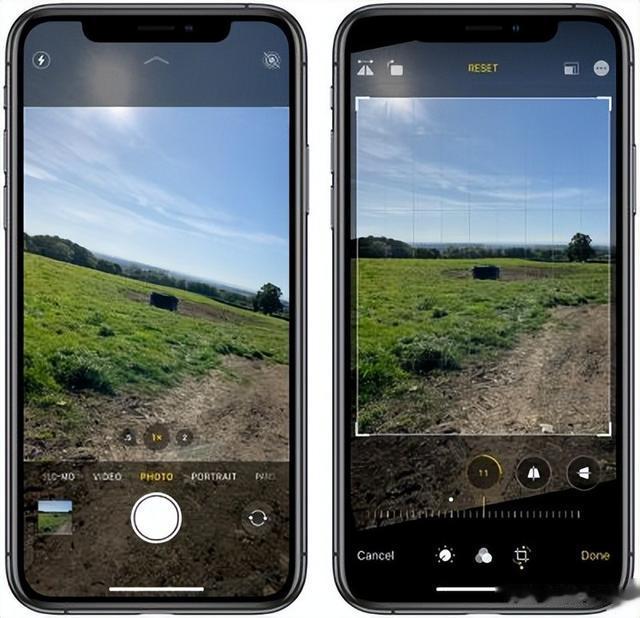
查看画面外内容
总结这些技巧可以帮助用户更好地利用iPhone的相机功能,提升拍摄效果,无论是日常拍照还是专业摄影都能受益。
